苹果手机照片怎样导入电脑 iPhone传输大量照片到电脑的步骤
日期: 来源:小麦安卓网
苹果手机已成为我们日常生活中不可或缺的一部分,我们经常使用手机拍摄大量精彩的照片,随着照片数量的增加,手机的存储空间很容易不够用。为了保护这些珍贵的回忆,将照片导入电脑是一个不错的选择。如何快速、简便地将iPhone中的大量照片传输到电脑呢?在本文中我们将介绍一些简单的步骤,帮助您实现这一目标。无论您是想备份照片,还是想对其进行后续编辑和管理,本文都将为您提供有效的解决方案。
iPhone传输大量照片到电脑的步骤
步骤如下:
1.
使用数据线连接
打开手机和电脑,并用数据线将苹果手机与电脑连接起来。

2.
点击Apple Iphone
在“我的电脑”中找到并点击苹果手机文件夹“Apple Iphone”。
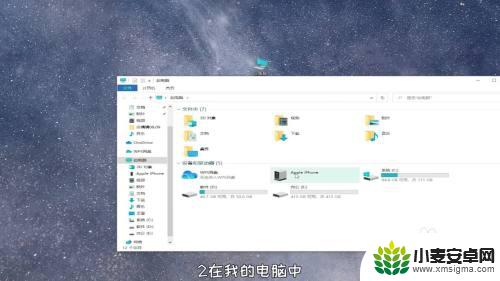
3.
点击更多
在下拉菜单栏中点击“导入图片和视频”选项,然后在弹窗中点击“更多”选项。
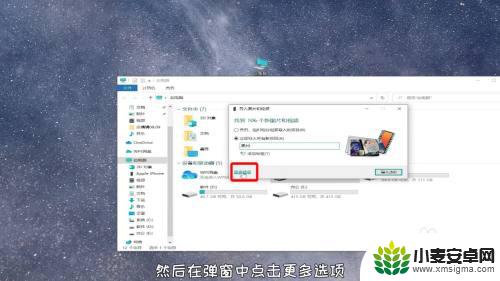
4.
点击导入图片
点击选择要上传的图片的存储位置,接着点击确定。最后点击“导入”,手机上传结束。
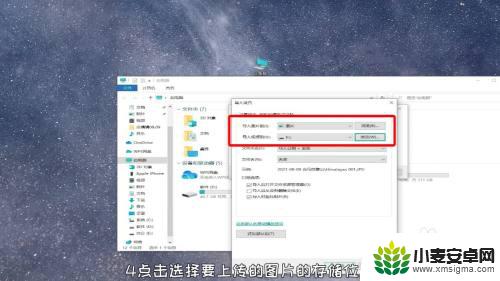

以上是苹果手机照片如何导入电脑的全部内容,如果需要的用户可以根据小编提供的步骤进行操作,希望对大家有所帮助。












